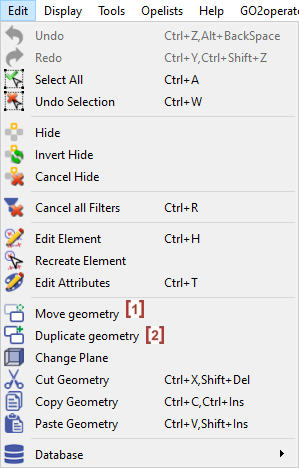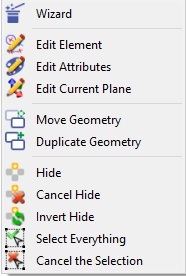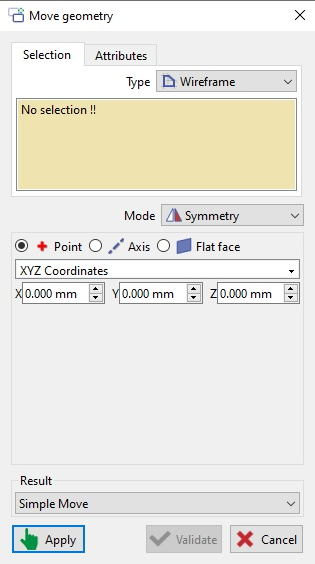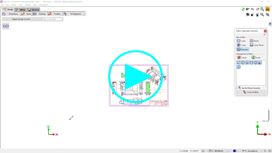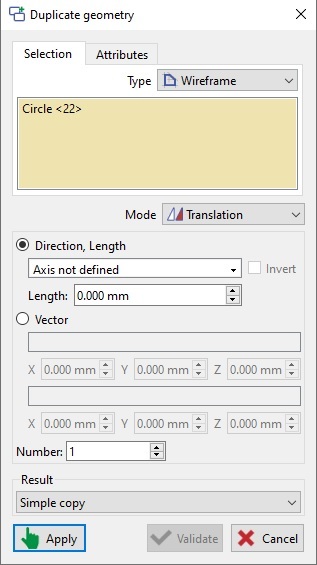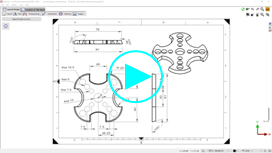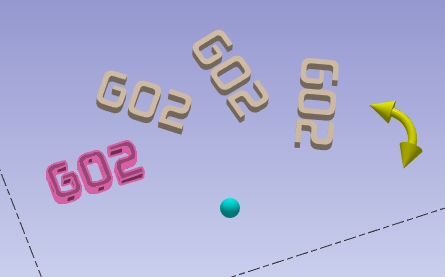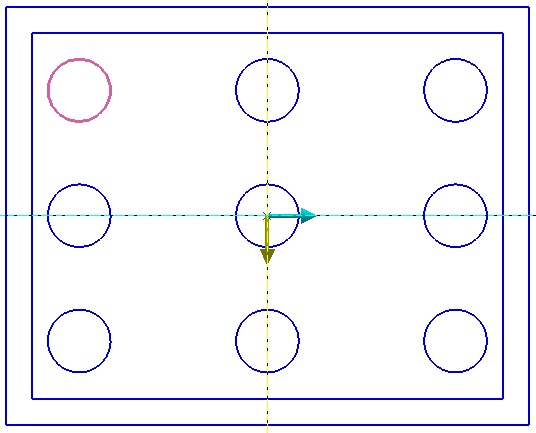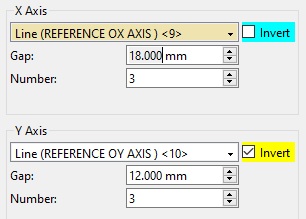コマンドへのアクセス
コマンドを実行する 2 つの方法 移動 [1] and 複製 [2] .
-
編集メニュー
-
移動または複製するエンティティを右クリックします。
|
編集メニュー: |
右クリックポップアップメニュー: |
ダイアログボックス
Rotation by 2 points
回転モードには、選択した設計セグメントとX軸の間の角度を測定および計算するために特別に設計された新しい機能が追加されました。このツールは、水平軸に対する設計要素の配置または分析を支援するために、正確な角度測定を提供します。 |
動作
|
移動および複製コマンドの動作:
新しいプレビジュアライゼーション効果により、ユーザーは変更を確認できます インターフェース要素と対話することも、 点をクリックします または 矢印 を使用して動的に移動させることもできます
|
|
|
直線パターンモード (図形のコピー) では、任意の軸または図形をクリックして「X」軸と「Y」軸を選択できます。2色(黄色とクリアブルー)を使用して画面に表示します。
|
|
|
方向の 矢印 が与えられ、ダイアログをクリックすると、 反転 簡単に方向を。
|
クリックして 適用 ダイアログボックスを閉じずに、複数の連続変換を許可します。